Javítsa meg a nem lejátszott Twitter-videókat a legjobb élmény érdekében
Számos közösségi média platform létezik az interneten, például a Twitter. Ez egy ingyenes közösségi oldal, amelyen az emberek rövid bejegyzéseket oszthatnak meg gondolataikról mondatokon vagy bekezdéseken keresztül. Ezeket tweeteknek hívják. A tweetek más típusú adatokat is tartalmazhatnak, beleértve a rövid videókat is. Ez a közösségi média platform számítógépeken és okostelefonokon keresztül érhető el.
De tapasztaltad A Twitter-videók nem játszhatók le iPhone-on, Android, Mac vagy Windows? Igen, a probléma néhány ritka esetben fordul elő. Az említett probléma több szoftverhiba miatt következik be.
Javítsa ki a kényelmetlenséget az ebben a bejegyzésben ismertetett módszerekkel, amelyek a számítógépeken és telefonokon tapasztalható probléma megoldására szolgálnak. Fedezze fel őket, miközben lefelé görget.
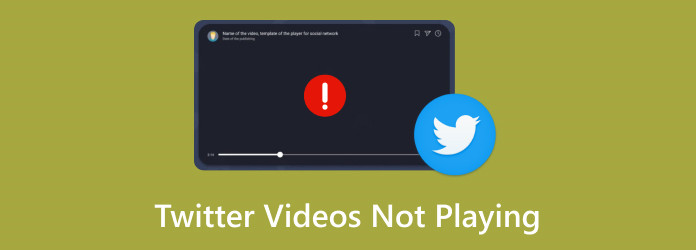
1. rész: A számítógépen nem lejátszott Twitter-videók javítása
A Twitter számítógépeken is elérhető, például Mac és Windows operációs rendszereken. A közösségi média platformot valamelyik webböngészőjükön érheti el. Tartalmazza a Safarit, a Chrome-ot és egyebeket. Lehet, hogy azt tapasztalta, hogy a videó nem játssza le a problémát a Twitteren, mert hibásak. A javítás egyik legegyszerűbb megoldása a böngészési előzmények és a böngészők gyorsítótárának törlése.
Ennek az az oka, hogy minden meglátogatott webhely rendelkezik megfelelő adatokkal, amelyeket számítógépe tárol, beleértve a gyorsítótárakat és a cookie-kat. Előfordulhat, hogy webböngészője késik ezen ideiglenes adatok miatt, ami miatt a videók nem játszhatók le. Ezek törlése a legjobb módja annak, hogy teljesítsen. Tekintse meg alább, hogyan hajtja végre a folyamatot.
Törölje a gyorsítótárakat és a böngészési előzményeket a Windows rendszeren
Nyissa meg a Chrome webböngészőt Windows rendszerű számítógépén. Ezt követően kattintson a Három pont gombot a jobb felső sarokban. A lehetőségek később derülnek ki. A fő felület bal oldalán válassza a lehetőséget Privát és biztonsági gombot további testreszabások megtekintéséhez. Az alábbi részben kattintson a Böngészési adatok törlése választási lehetőség. Megjelenik egy párbeszédpanel, majd kattintson a gombra Adatok törlése gombot a jobb alsó sarokban.
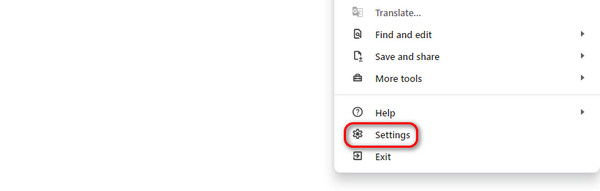
Törölje a gyorsítótárakat és a böngészési előzményeket Mac rendszeren
Nyissa meg a Safari webböngészőt Mac számítógépén. A tetején lévő menüsor módosul. Most kattintson a Történelem gombot a tetején. Megjelennek a gomb legördülő opciói. Mindössze annyit kell tennie, hogy kattintson a Előzmények törlése gombot alul. Megjelenik a megerősítő párbeszédpanel. Kattints a Kattintson az Előzmények elemre gombot, majd a Minden történelem gombot a képernyő következő opcióján.
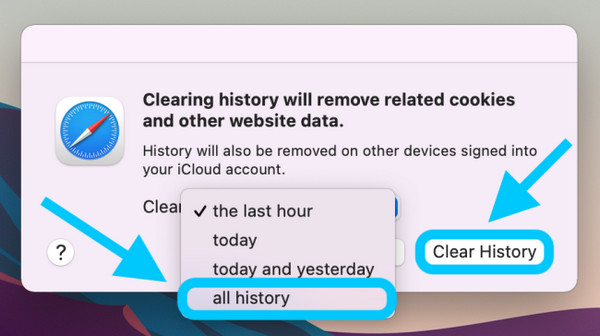
Használja a Tipard FixMP4-et a Twitteren nem lejátszott videók javításához
A böngészési előzmények, a gyorsítótárak és a cookie-k törlése mellett harmadik féltől származó eszköz használata is javasolt. Miért ne hasznosíthatná Tipard FixMP4? Ez egy harmadik féltől származó videójavító eszköz, amely segíthet kijavítani a nem lejátszható Twitter-videókat. A sérült videók és bármilyen típusú törött videók javítása is megengedett. Ebben az eszközben az a jó, hogy Mac és Windows rendszeren is elérhető.
Ezenkívül különféle videofájl-formátumokhoz működik, beleértve az MP4, 3GP, MOV és AVI fájlokat. Az említett videóformátumok a mai generációban a leggyakrabban használtak. Az információ hiányozna, ha nem tudná, hogy ez az eszköz hogyan javítja a videókat. Tehát lásd az alábbi részletes lépéseket.
1 lépésTöltse le a szoftvert számítógépére, például Mac vagy Windows operációs rendszerre. Ezt követően be kell állítani, majd elindítani.
2 lépésA kezdeti felületen a 2 Plusz gombokat. Először is hozzá kell adnia az eredeti videót a bal oldalon.
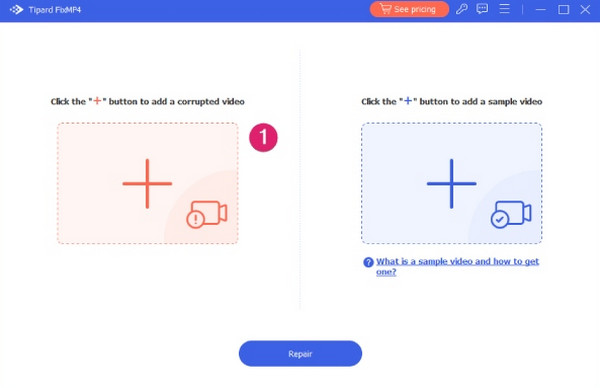
3 lépésItt az ideje, hogy a mintavideót hozzáadjuk a szoftverhez. Csak rá kell húzni a Plusz gombot a jobb oldalon. A videó használatával az eszköznek elképzelése lesz arról, hogyan fogja javítani a videót, az Ön preferenciáitól függően. Kattints a Javítás gombot utána.
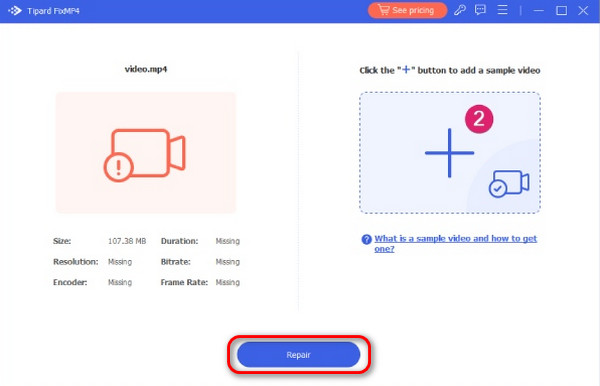
4 lépésA folyamat után megjelenik a mentési felület. Ha ellenőrizni szeretné az eredményeket, kattintson a gombra Preview gomb. Ha el szeretné menteni a videót, kattintson a gombra Megtakarítás gombot.
2. rész: A telefonon nem lejátszott Twitter-videók javítása
Egyes Twitter-felhasználók azt kérdezik: Miért nem játszódnak le a Twitter-videók? Ennek tudatában minden alkalmazás, beleértve a Twittert is, új funkciókkal rendelkezik, amelyeket a fejlesztők készítenek. Célja, hogy felhasználóiknak gördülékenyebb és élvezetesebb élményt nyújtsanak az említett közösségi média platformon. Ezeket az újonnan kiadott funkciókat az alkalmazás frissítésével érheti el. Ebben az esetben a Twitter bármilyen hibája vagy problémája javítható, beleértve a jelenleg lejátszott videókat is. Az alábbiakban megtudhatja, hogyan frissítheti a Twittert iPhone és Android rendszeren.
Frissítse a Twitter alkalmazást Androidon
Látogasson el a Play Áruház Android telefonján, bármilyen modellről vagy sávról van szó. Ezt követően keresse meg az alkalmazást a nevének beírásával Search Bar a jobb felső sarokban. Most látni fogja a Frissítés gombot az alkalmazás nevétől jobbra. Kérjük, érintse meg az új funkció eltávolításához az alkalmazásból, és javítsa ki a problémát. A folyamat az internetkapcsolat erősségétől függően tart.
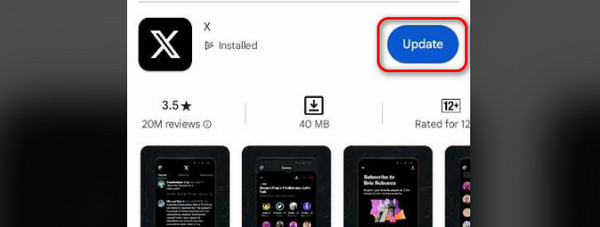
Frissítse a Twitter alkalmazást iPhone-on
Lépjen az iPhone kezdőképernyőjére. Ezt követően keresse meg a App Store az iPhone-on, és megérintésével indítsa el. Később keresse meg a Twitter alkalmazást, és várja meg, amíg a képernyő befejeződik. Most érintse meg a Frissítés gombot, hogy kijavítsa azokat a videókat, amelyek nem játszódnak le az iPhone említett alkalmazásában.
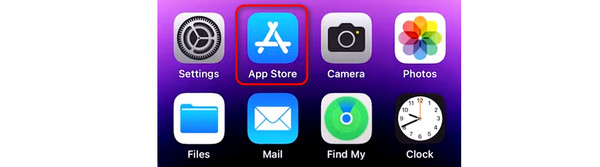
További irodalom:
6 ellenőrzött megoldás a nem lejátszott Instagram-videók kijavítására
A videó nem játszik le iPhone-on: okok és lehetséges megoldások
3. rész. GYIK a nem lejátszott Twitter-videókról
Miért nem játszódnak le a Twitter-videóim?
Az olyan eszközök, mint az okostelefonok és a számítógépek a semmiből származó hibáktól és hibáktól szenvednek. Néha ez a probléma megmagyarázhatatlan, de megakadályozhatja a Twitter-videók zökkenőmentes lejátszását. Ha a Twitter alkalmazást használja, és nem játszik le videókat, javasoljuk, hogy zárja be, és indítsa újra. Másrészt, ha a Twittert a számítógép webböngészőjével éri el, javasoljuk, hogy töltse be újra.
Miért pufferelnek folyamatosan a Twitter-videók?
A Twitter-videó pufferelhet, mert elégtelen a sávszélesség, miközben számítógépen vagy telefonján játszik. Twitter-videók lejátszásakor fordul elő, és a hálózatra továbbítandó adatmennyiség nem elegendő vagy korlátozott. Különféle okok is léteznek, hogy miért történik. Ennek oka lehet a nagy hálózati forgalom vagy a korlátozott sávszélesség.
Miért nem töltődik be a videóm a Twitterre?
A Twitternek meg kell felelnie egy követelménynek vagy meghatározott felbontásoknak és formátumoknak, mielőtt lejátszhat vagy feltölthet egy videót. Előfordulhat, hogy a lejátszani kívánt videó nem felel meg ennek, és ezért nem tudja betölteni a videót, pedig erős internetkapcsolata van. A Twitter videókhoz szükséges felbontás és formátum: A formátumok MP4 kódolásúak H264-gyel és AAC-val. A szükséges felbontások 1280×720, 720×1280, 720×720.
Következtetés
Összegzésképpen: A Twitter-videók nem játszódnak le automatikusan több szoftveres oka van annak, ami a semmiből történik. Ennek oka lehet a lassú internetkapcsolat, a rendszerhibák, a hibák stb. Ebben a bejegyzésben az a jó, hogy a legegyszerűbb módszerekkel javíthatja ki a problémát okostelefonján és számítógépén. Tartalmazza a legjobban kiválasztott, harmadik féltől származó szoftvert a törött videók javítására - Tipard FixMP4.







